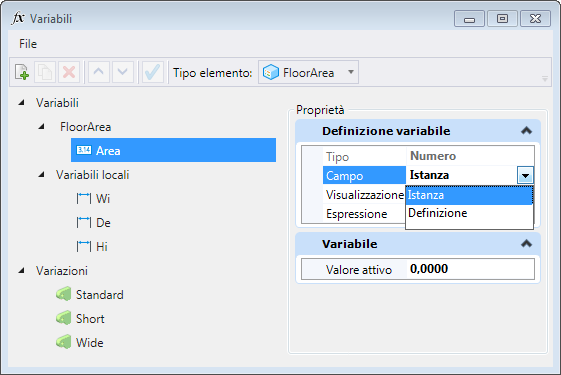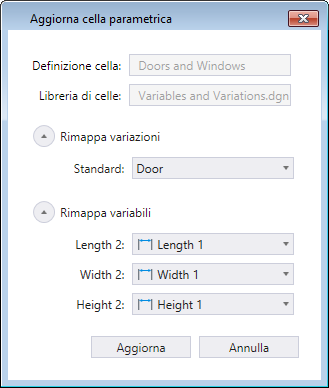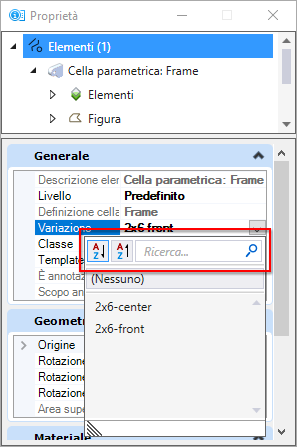La variabili sono valori nominati definiti all'interno di un modello, che possono essere utilizzati per gestire la geometria del modello in maniera parametrica, associando delle variabili ai vincoli di quota e alle proprietà degli elementi. Quando il valore della variabile cambia, il valore si propaga alle dimensioni o alle proprietà dell'elemento associate, portando all'aggiornamento della geometria. Le variabili possono essere definite in due modi:
- Collegando un tipo di elemento dalla finestra di dialogo Variabili. Le proprietà del tipo di elemento diventano disponibili per essere utilizzate come variabili. I tipi di elemento possono essere definiti nella finestra di dialogo Tipi di elemento.
- Definendo variabili locali. Le variabili locali vengono definite direttamente all'interno della finestra di dialogo Variabili e sono specifiche di un singolo modello, invece di far parte di un tipo di elemento generale. Sono utili per definire variabili temporanee o di costruzione, che determinano la geometria ma che non sono necessariamente considerate proprietà integranti dell'oggetto modellato.
Nota: I nomi delle definizioni delle proprietà di un tipo di elemento che si desidera collegare e i nomi delle variabili locali non devono essere gli stessi.
Le variazioni sono insiemi nominati di valori delle variabili. Ogni variazione specifica un valore per ogni variabile definita nel modello. Una variazione può essere applicata al modello, in modo tale che i valori "attivi" delle variabili del modello siano aggiornati per riflettere i valori specificati dalla variazione. È inoltre possibile selezionare una variazione durante il posizionamento di una cella parametrica, in modo tale che le variabili della cella parametrica ottengano i valori da quelli specificati dalla variazione.
Modellazione controllata da variabili e vincoli
Quando si aggiunge un vincolo a una feature, è possibile legare il valore di quota a una variabile. Quando le variabili sono utilizzate in questo modo, è possibile "riprogettare" l'elemento semplicemente modificando i valori attivi delle variabili del modello. L'elemento viene rigenerato con i nuovi valori applicati ai vincoli per le feature. Effetti simili possono essere ottenuti legando il valore di una proprietà dell'elemento a una variabile. Per vincolare il valore assegnato della variabile, è possibile selezionare le variabili disponibili dal menu a discesa visualizzato nel campo valore durante l'applicazione del vincolo.
Durante la creazione di un elemento parametrico o l'aggiunta di una feature a un elemento, è possibile derivare i valori delle diverse impostazioni di quota dalle variabili disponibili. È possibile utilizzare il pulsante  , corrispondente al campo nella finestra di impostazioni dello strumento, per assegnare una variabile o per crearne una nuova da assegnare. È inoltre possibile creare una nuova espressione da assegnare al valore. Il pulsante
, corrispondente al campo nella finestra di impostazioni dello strumento, per assegnare una variabile o per crearne una nuova da assegnare. È inoltre possibile creare una nuova espressione da assegnare al valore. Il pulsante  indica che la variabile è già assegnata al valore.
indica che la variabile è già assegnata al valore.
Variabili e celle parametriche
Durante il posizionamento di un modello come cella parametrica, è possibile scegliere quali variabili e variazioni utilizzare per definire la cella.
Per abilitare il posizionamento di un modello come cella parametrica, è necessario impostare la proprietà del modello Può essere posizionato come cella su True e il relativo Tipo di cella su Parametrico, nella finestra Proprietà del modello.
Nota: Un modello che ha variabili o variazioni, ma che non soddisfa questi requisiti, non può essere posizionato come cella parametrica. Un modello che soddisfa questi requisiti può essere posizionato come cella parametrica indipendentemente dal fatto che definisca variabili o variazioni. Tuttavia, le celle parametriche utili generalmente definiscono una delle due o entrambe.
Le variabili di una cella parametrica posizionata possono essere fisse (non modificabili) o libere (modificabili) a seconda dell'insieme di impostazioni Campo nella finestra di dialogo Variabili. Inoltre, la visibilità delle variabili di un modello posizionato come cella, può essere controllata con l'impostazione Visualizzazione nella finestra di dialogo Variabili. Generalmente le variabili intermedie, che vengono utilizzate per generare la geometria ma che non sono considerate proprietà utili all'esterno dell'oggetto modellato, dovrebbero essere configurate come Nascoste.
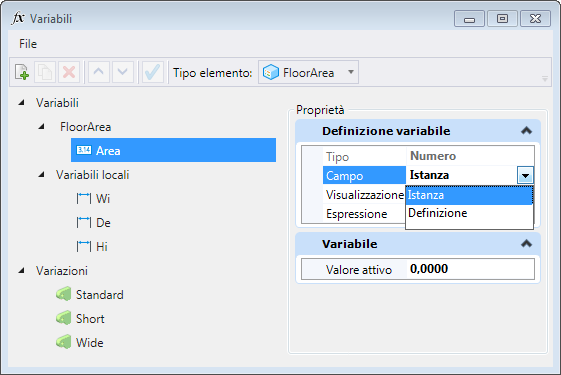
Impostare Campo su Istanza, se si desidera che la variabile sia modificabile dopo il posizionamento della cella | Impostare Campo su Definizione, se si desidera che la variabile sia fissa.
Rimappatura di variabili e variazioni -
Se si tenta di eliminare una variabile assegnata a un elemento, compare una notifica Conferma eliminazione. È possibile scegliere di rimappare il riferimento in un'altra variabile disponibile oppure di confermare l'eliminazione:
Se (Nessuno) è selezionato (impostazione predefinita), tutti i riferimenti di tale variabile andranno persi.
Generalmente, è preferibile aggiornare una definizione di cella quando il modello di cella cambia in uno o più dei seguenti modi:
- Variabili aggiunte/eliminate
- Variazioni aggiunte/eliminate
- Geometria modificata all'interno del modello
Prendiamo uno scenario in cui è presente un modello di Porta, posizionato come cella, e che tu (o l'amministratore della tua organizzazione, responsabile della gestione delle librerie di celle che utilizzi) abbia modificato il modello originale per includere una maniglia e, forse, una variabile che controlla l'offset della maniglia. In questa situazione, è possibile aggiornare la definizione della cella (e gli elementi della cella) per riflettere questi cambiamenti, utilizzando la finestra di dialogo Aggiorna cella parametrica. Questa finestra di dialogo consentirà di rimappare le variabili e le variazioni del modello obsoleto di asse in legno su quelle del modello di porta aggiornato, come indicato qui di seguito:
Ricerca e ordinamento delle variazioni nella finestra di dialogo Proprietà
È ora possibile cercare le variazioni e ordinarle in ordine crescente e decrescente, all'interno della finestra di dialogo Proprietà. Nell'elenco a discesa è presente un elenco di variazioni da cui poter scegliere.
 , corrispondente al campo nella finestra di impostazioni dello strumento, per assegnare una variabile o per crearne una nuova da assegnare. È inoltre possibile creare una nuova espressione da assegnare al valore. Il pulsante
, corrispondente al campo nella finestra di impostazioni dello strumento, per assegnare una variabile o per crearne una nuova da assegnare. È inoltre possibile creare una nuova espressione da assegnare al valore. Il pulsante  indica che la variabile è già assegnata al valore.
indica che la variabile è già assegnata al valore.